Jak nakonfigurovat Bitmoji a Snapchat

Pokud jste použili Snapchat, pravděpodobně jste si všimli, že někteří vaši přátelé mají karikaturní profilový obrázek, který mohou také zahrnovat do různých snímků. Toto je "Bitmoji". Umožňuje podívat se na to, jak nastavit jeden pro použití s nástrojem Snapchat.
Aby to fungovalo, musíte mít ve svém telefonu nainstalovanou aplikaci Bitmoji, stejně jako aplikaci Snapchat. Je k dispozici v iPhone App Store a Obchodu Google Play.
Otevřete nástroj Snapchat a klepnutím na ikonu v levém horním rohu obrazovky se dostanete na stránku Nastavení a poté klepněte na Přidat Bitmoji.

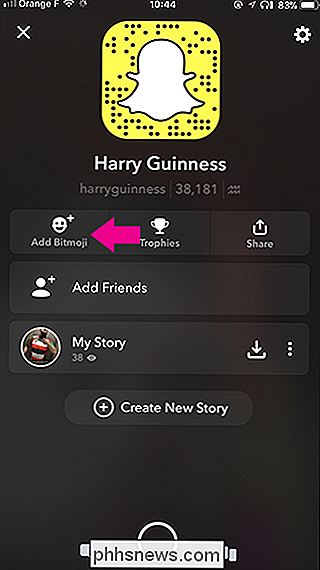
Klepněte na Vytvořit Bitmoji. Pokud máte již nainstalovanou aplikaci Bitmoji, otevře se; jinak budete odvezeni do obchodu App Store nebo obchodu Google Play a stáhnete jej. Poté klepněte na Vytvořit s nástrojem Snapchat nebo se přihlaste s existujícím účtem Bitmoji.
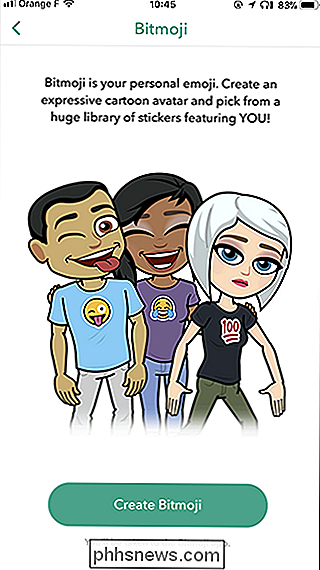
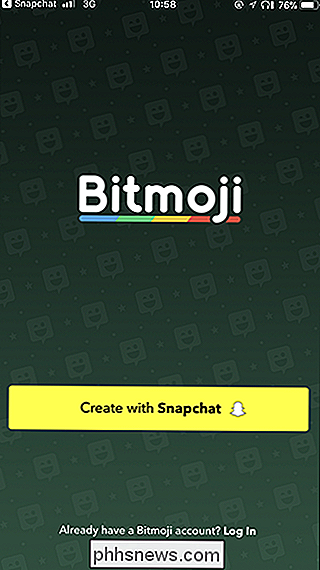
Nyní je čas začít vytvářet avatar Bitmoji. Vyberte, zda chcete vypadat jako muž nebo žena. Budete dotázáni, zda chcete vzít selfie a srovnat se sami.
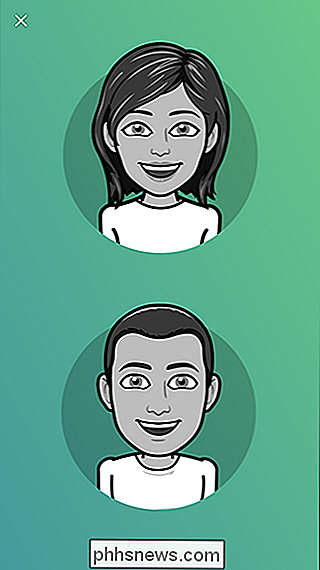
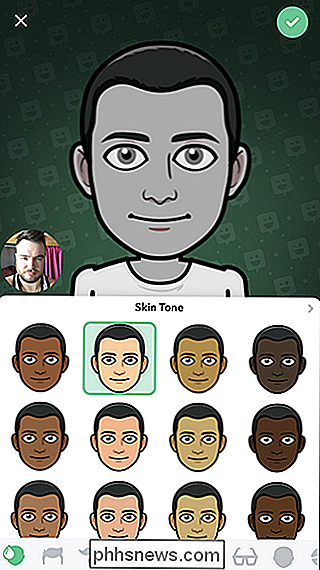
Projděte si všechny možnosti přizpůsobení - existují miliony možných kombinací - a měli byste být schopni vytvořit přiměřené přiblížení toho, co vypadáte. Myslím, že moje vypadá docela blízko!


Poklepejte na Uložit Avatar a poté na položku Souhlasím a připojte. Tímto se uloží Bitmoji, který jste právě vytvořili, a propojí jej s vaším účtem Snapchat.
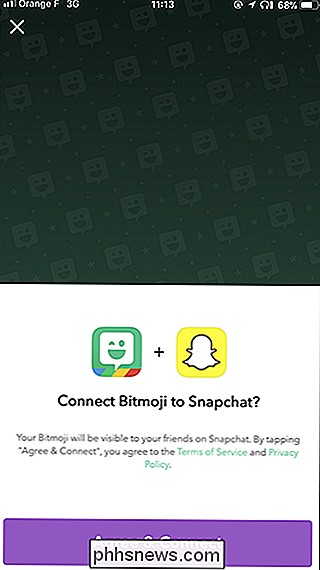
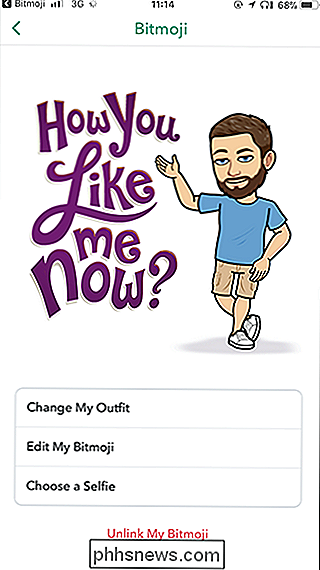
SOUVISEJÍCÍ: Jak používat Snapchat: Základy odeslání snímků a zpráv
Nyní máte možnost používat Bitmoji Snapchat. Uvidíte, že se to stane uprostřed Snapcode a vaši přátelé to uvidí ve svém seznamu kontaktů. Můžete přidat štítky, které obsahují váš Bitmoji, do vašich Snaps a pokud se jednáte přímo s přítelem, použijte samolepky, které obsahují jak vaše Bitmojis.
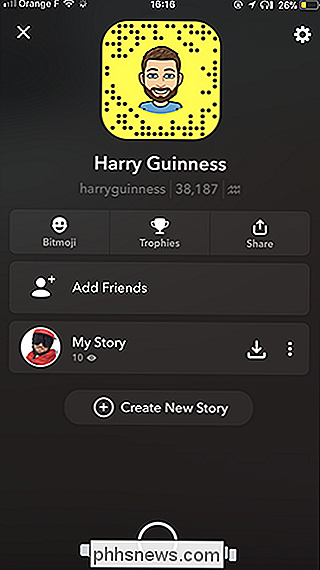

Kdykoli můžete vstoupit a upravit avatar Bitmoji, a to buď z Snapchat nebo aplikace Bitmoji

Jak odstranit adresy URL z automatických návrhů v prohlížečích Chrome, Firefox a Internet Explorer
Všichni jsme se to stali: začnete psát adresu URL před všemi svými přáteli, pouze pro je vidět hrozné auto-návrhy pro stránky z vaší historie. Nebo můžete nesprávně zadat adresu URL jednou a nyní se vždy zobrazí. Dobrá zpráva je, že existuje opravdu snadný způsob, jak odstranit všechny návrhy z prohlížečů Chrome, Firefox a Internet Explorer.

Jaký je nejlepší způsob, jak zálohovat počítač?
Každý ztratí data v určitém okamžiku svého života. Pevný disk vašeho počítače by mohl zítra selhat, ransomware by mohl držet vaše soubory jako rukojmí nebo software chyba by mohla odstranit vaše důležité soubory. Pokud nepoužíváte pravidelně zálohování počítače, můžete tyto soubory navždy ztrácet. Zálohování však nemusí být těžké ani matoucí.



